您可以根據掃描顏色、物件顏色、法線、分類、高程和強度來設定點雲型式。
選擇顏色風格化
- 在「顯示管理員」中,在要設定型式的點雲圖層上按一下右鍵,然後選取以下其中一個型式化選項:
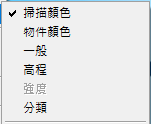
- 「掃描顏色」顯示由建置到掃描器的相機在掃描過程中最初捕捉到的真實世界顏色的點。
- 「物件顏色」將點雲物件的顏色性質指定至該雲中所有的點。
- 「法線」根據點的法線方向指定點的顏色。
- 「高程」根據點的 Z 值指定點的顏色。
- 「強度」根據點的雷射脈衝回波強度值指定點的顏色。
- 「分類」 根據點的分類來為其著色。
註: 針對強度、高程和分類,則會根據「點雲顏色對映」對話方塊中指定的色彩計畫進行風格化。 如果所需的資料不存在於點雲中,風格化下拉式功能表中的選項將會灰顯。
指定色彩計畫
強度、高程和分類風格化的著色根據指定的色彩計畫。您可以為每個型式化指定不同的色彩計畫。
- 在「顯示管理員」中,於您要設定型式的點雲圖層上按一下右鍵,然後選取「設定型式」。 在「點雲顏色對映」對話方塊中,移至「強度」、「高程」或「分類」頁籤,從下拉式清單中選擇「色彩計畫」。
自訂色彩計畫
對於強度和高程型式化,您可以編輯色彩計畫的色帶或漸層,並變更套用顏色坡道的最小/最大範圍值。 對於分類型式化,您可以指定每個分類品類所顯示的顏色。
自訂強度和高程類型化的色彩計畫
- 在「顯示管理員」中,於要設定型式的點雲圖層上按一下右鍵,然後選取「設定型式」。
- 在「點雲顏色對映」對話方塊中,按一下「強度」或「高程」頁籤。
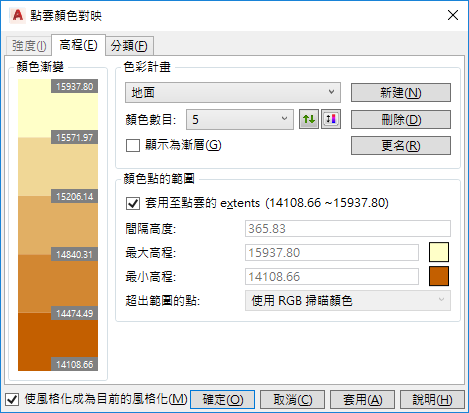
自訂用於分類型式化的色彩計畫
- 在「顯示管理員」中,於要設定型式的點雲圖層上按一下右鍵,然後選取「設定型式」。
- 在「點雲顏色對映」對話方塊中,按一下「分類」頁籤。
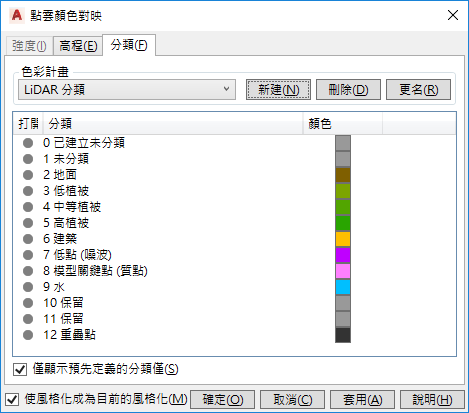
- 若要控制對應於每個分類的點雲點顯示,請按一下「打開/關閉」圖示打開或關閉顯示。
- 若要變更為分類指定的顏色,請按一下對應的顏色方塊,並選取新顏色。